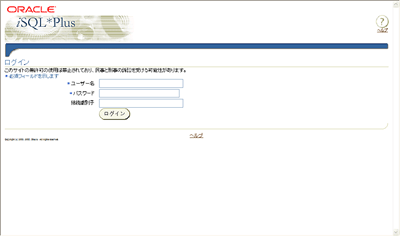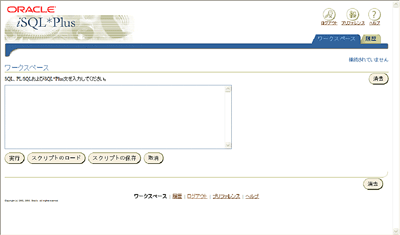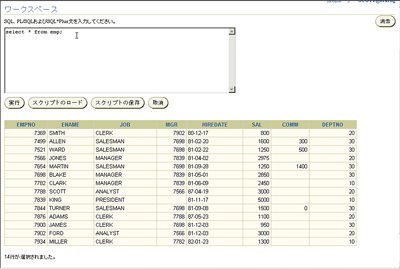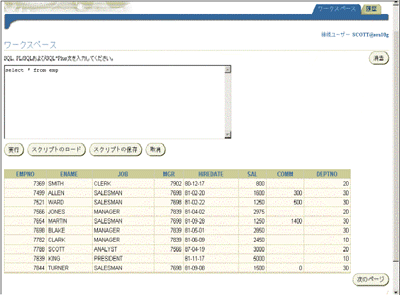|
||||||||||||||||||
| 前のページ 1 2 3 | ||||||||||||||||||
| iSQL*Plus | ||||||||||||||||||
|
SQL*Plusは、対話型の問い合わせツールで、コマンドライン・インターフェースのSQL*Plusとウェブベース・インタフェースのiSQL*Plusがあります。基本的に出来ることは一緒で、主に以下のような処理をする事が可能です。
表:SQL*Plusで処理できること |
||||||||||||||||||
| 実習:iSQL*Plusを使ってみよう | ||||||||||||||||||
|
先程は、Enterprise Managerを利用して表の定義とデータの中身を確認しました。今度は、iSQL*Plusを利用して再度EMP表のデータを確認してみましょう。 1.まず、isqlplusを起動します。以下のコマンドにてisqlplusを起動してください。
C:\>isqlplusctl start
ポイント
このコマンドにてWindowsのサービスにも自動的にiSQL*Plusのサービスが作成されます。次回からは、Windowsのサービスで起動/停止が可能です。 2.ブラウザーを起動して以下のURL を入力します。ログイン・ページが表示されますので、ユーザー名:SCOTT、パスワード:TIGER、接続識別子:未入力と入力して「ログイン」ボタンをクリックしてください。
http://<host name>:<port>/isqlplus/
ポイント
iSQL*Plusにアクセスする場合のポート番号が分からない場合は、%ORACLE_HOME%\installの下のportlist.iniファイルを参照してください。 3.iSQL*Plus の画面が表示されます。 以下のSQLコマンドを入力して「実行」ボタンを押します。
select * from emp;
4.Enterprise Managerで表示したデータと同じデータが表示されるはずです。 5.データ量が多い場合などは、出力結果の表示方法を調整することも可能です。アイコンの「プリファレンス」をクリックし、出力ページ・サイズの項目を「複数ページ」にして各ページの行数を「10」にして「適用」ボタンをクリックし、「ワークスペース」タブをクリックして元の画面に戻り、再度「実行」ボタンをクリックしてみましょう。 画面下に「次のページ」というボタンが出てくるはずです。このように出力結果を複数ページに分割したり、また出力結果を別のHTMLファイルとして保存する事もできます。 結果を確認したら、ログアウトアイコンをクリックして、ブラウザーを終了しましょう。 |
||||||||||||||||||
|
前のページ 1 2 3 |
||||||||||||||||||
|
|
||||||||||||||||||
|
|
||||||||||||||||||
|
||||||||||||||||||
|
|
||||||||||||||||||
|
||||||||||||||||||
|
|
||||||||||||||||||
|
||||||||||||||||||